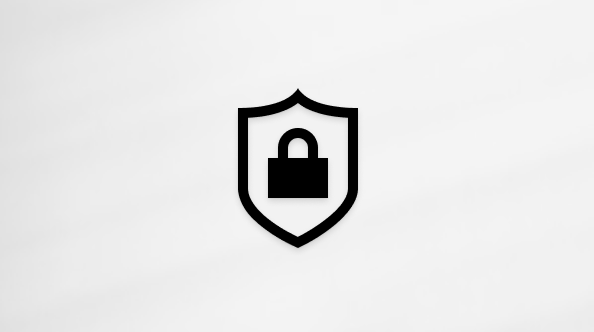Märkus.: Selle funktsiooni kasutamiseks on nõutav tingimustele vastav Microsoft 365 tellimus ja/või Microsoft 365 Copiloti litsents. Lugege artiklit Kust saada Microsoft 365 Copilot?
Näpunäide.: Kui teil on töö- või koolikonto ja nõuetele vastav Microsoft 365 ettevõttetellimus, saate Copilot Chati nüüd kasutada Wordis, Excelis, PowerPointis, Outlookis ja OneNote’is. Copilot'i kasutamine rakendustes võib sõltuda sellest, milleks teil on litsents. Lisateavet leiate artiklist Copilot Chati kasutamine Microsoft 365 rakendustes.
Copilot-i abil märkmete summeerimine
Laura on advokaat, kes töötab väikeses ettevõttes, mis tegeleb tsiviilasjadega. Ta töötab autoõnnetusega seotud juhtumi kallal ja ta lõpetas just kostjalt hoiulevõtmise. Ta salvestas deponeerimise OneNote, kasutades helisalvestusfunktsiooni ja transkriptsiooni funktsiooni. Samuti tegi ta samal lehel oma pliiatsiga märkmeid, tõstes esile olulised punktid ja küsimused.
Ta peab tegema kokkuvõtte avaldusest oma ülemuse jaoks, kes vaatab juhtumi läbi ja otsustab järgmiste toimingute üle. Tal pole palju aega, kuna ta peab varsti uueks koosolekuks valmistuma. Ta otsustab kasutada Copilot OneNote’is funktsiooni Summeerimine .
Kokkuvõtte loomiseks viib Laura lõpule järgmised toimingud.
-
Liigub lehele, millest on vaja teha kokkuvõtet.
-
Valige lindi menüüs Avaleht nuppCopilot. OneNote’i paremal küljel avaneb Copiloti paan.
-
Sisestage Copilot koostamisväljale "Saate luua sellele lehele hoiuleandemärkmete kokkuvõtte. Keskenduge kokkuvõte sündmuste kronoloogilisele järjestusele ja paigutage sündmused loendipunktidesse."
-
Valige nool Saada
Copilot loob täpploendi sündmustest kronoloogilises järjestuses, kasutades transkriptsiooni ja märkmeid, paigutab kokkuvõtte Copilot paanile ja tsiteerib selle reageerimise allikad.
Laura vaatab selle korraks läbi ja teeb mõned väiksemad muudatused. Ta kopeerib kokkuvõtte ja saadab selle oma ülemusele.
Lisateave
Tere tulemast kasutama funktsiooni Copilot OneNote’is
Korduma kippuvad küsimused Copiloti kohta OneNote’is